Wielokrotnie pytaliście nas o to jak podłączyć monitor Avtek do sieci bezprzewodowej, tak aby korzystać np. z wbudowanej przeglądarki internetowej bez potrzeby podłączania kabla LAN. Dzisiaj pokazujemy jak to zrobić niewielkim nakładem środków.
System Android jest jedną z kluczowych zalet nowej serii monitorów Avtek. Wbudowany system okazuje się przydatnym narzędziem szczególnie w momencie kiedy użytkownik potrzebuje szybko włączyć monitor i skorzystać z możliwości nanoszenia notatek czy z przeglądarki internetowej. Do niedawna to ostatnie było możliwe bezpośrednio z poziomu monitora dopiero po podłączeniu kabla LAN.
Biorąc pod uwagę specyfikę Androida, który podobnie jak Windows, potrafi rozpoznawać podłączone urządzenia, postanowiliśmy sprawdzić czy istnieje możliwość podłączenia zewnętrznej karty sieciowej wi-fi za pomocą jednego z portów USB.
Do testów użyliśmy standardowej karty sieciowej wi-fi TP-Link TL-WN725N – dostępnej w sklepach internetowych już od 26 zł, oraz monitora Avtek TouchScreen Pro o przekątnej 65 cali.
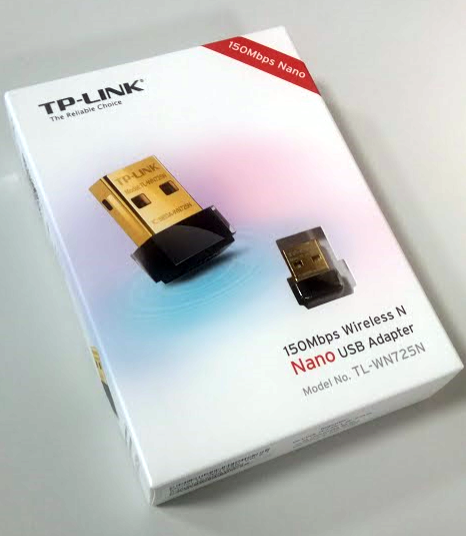
Kartę podpięliśmy do portu USB na froncie monitora (oczywiście do portu dedykowanego Androidowi) i… No właśnie, co?

Po przełączeniu na kanał Android nie dostajemy żadnego monitu o nowym urządzeniu czy możliwości wyboru sieci. Aby ujrzeć rezultat podłączenia karty sieciowej należy sprawdzić ustawienia sieciowe dostępne z panelu Ustawienia, który znajdziemy na ekranie głównym Androida.
Pod Ustawieniami ethernet pojawił się nowy wiersz z Ustawieniami dla połączeń bezprzewodowych (1). Na początek włączamy obsługę WiFi (2), następnie klikamy opcję SSID (3), aby wybrać spośród dostępnych sieci tę jedyną. Pozostaje wpisać hasło, poczekać chwilę na pobranie ustawień i jesteśmy połączeni.
Oprócz ustawień DHCP (Automatyczne pobieranie adresu IP) mamy możliwość ręcznego określenia ustawień sieciowych – docenią to zwłaszcza użytkownicy, którzy posiadają konfigurację sieci wymagającą indywidualnych ustawień.
Po podłączeniu do sieci – w prawym górnym rogu ekranu głównego Androida – można zauważyć ikonę sugerującą, że monitor jest połączony bezprzewodowo.

Oczywiście, nie omieszkaliśmy sprawdzić, czy monitor rzeczywiście jest teraz połączony z internetem. W tym celu otworzyliśmy wbudowaną w Androida przeglądarkę, wpisaliśmy w pasku adresu avtek.eu i naszym oczom ukazał się poniższy widok.
Podsumowując możemy śmiało stwierdzić, że test zakończył się pełnym sukcesem. Korzystając z niedrogiej karty sieciowej wi-fi udało nam się uczynić monitor Avtek TouchScreen serii Pro jeszcze bardziej kompleksowym rozwiązaniem, które oferuje dostęp do internetu bez potrzeby podpinania komputera czy kabli sieciowych.
Nasze testy były ograniczone do jednego modelu karty sieciowej, jednak nie możemy wykluczyć, że również inne karty będą działać bez zarzutów. Jeżeli testowaliście już takie rozwiązania – koniecznie dajcie nam znać!



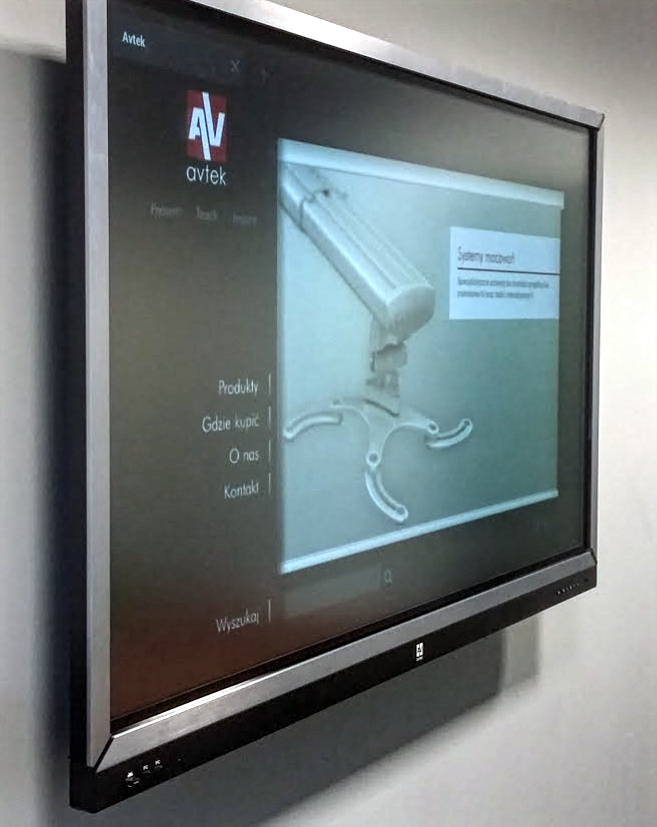

Szkoła Union Jack
6 listopada, 2018 @ 10:58
Na 55 calach Pro 4k nie działa 🙁
Niemiła niespodzianka….